新しく3DCADを導入しようと思っても、CADの値段が高額なのと、グラフィックボード「Quadro」内蔵のPCでないと動作できないことが多いので、導入になかなか踏み切れないですよね。今回は、それらを解決してくれるかもしれないCADソフトを見つけたので、紹介させていただきます🙏
Onshapeは、Webブラウザ上で動作する3DCADです。データの読み込み・保存をすべてクラウド上で行うので、PCの容量をあまり消費せず、比較的低スペックなPCでも動作すことが出来ます。値段も他の3DCADと比べてリーズナブルであり、個人的な趣味の利用であれば、無料から始めることも出来ます。(ただし、無料版はデータが一般公開されてしまうので注意です。)
早速、簡単な導入方法や、操作方法を説明していきます😊
まず、公式サイトに行きましょう。“Onshape”で検索すれば出てくると思います。
公式サイトを開いたら、一番下へスクロールし、“Plans & Pricing”をクリックすると色々なプランの表が出てきます。無料版については、さらに下へスクロールし、“Hobbyists & Makers” 欄の“PUBLIC PLAN”をクリックしてください。
Onshape Freeプランのサイトに飛ぶと思うので、“GET STARTED”をクリックすると名前やe-mailアドレスを入力する欄が出るので、後は説明文に従ってアカウントを作成してください。
途中、マウスコントロールを設定する画面が出てくるとおもいますが、お好きな操作方法をお選びください。私はOnshapeと同じPTC社のCreo Parametricを普段使っているので、Creo に設定しています🔧
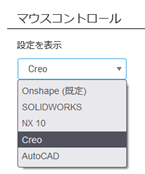
下が実際のOnshapeの操作画面です!
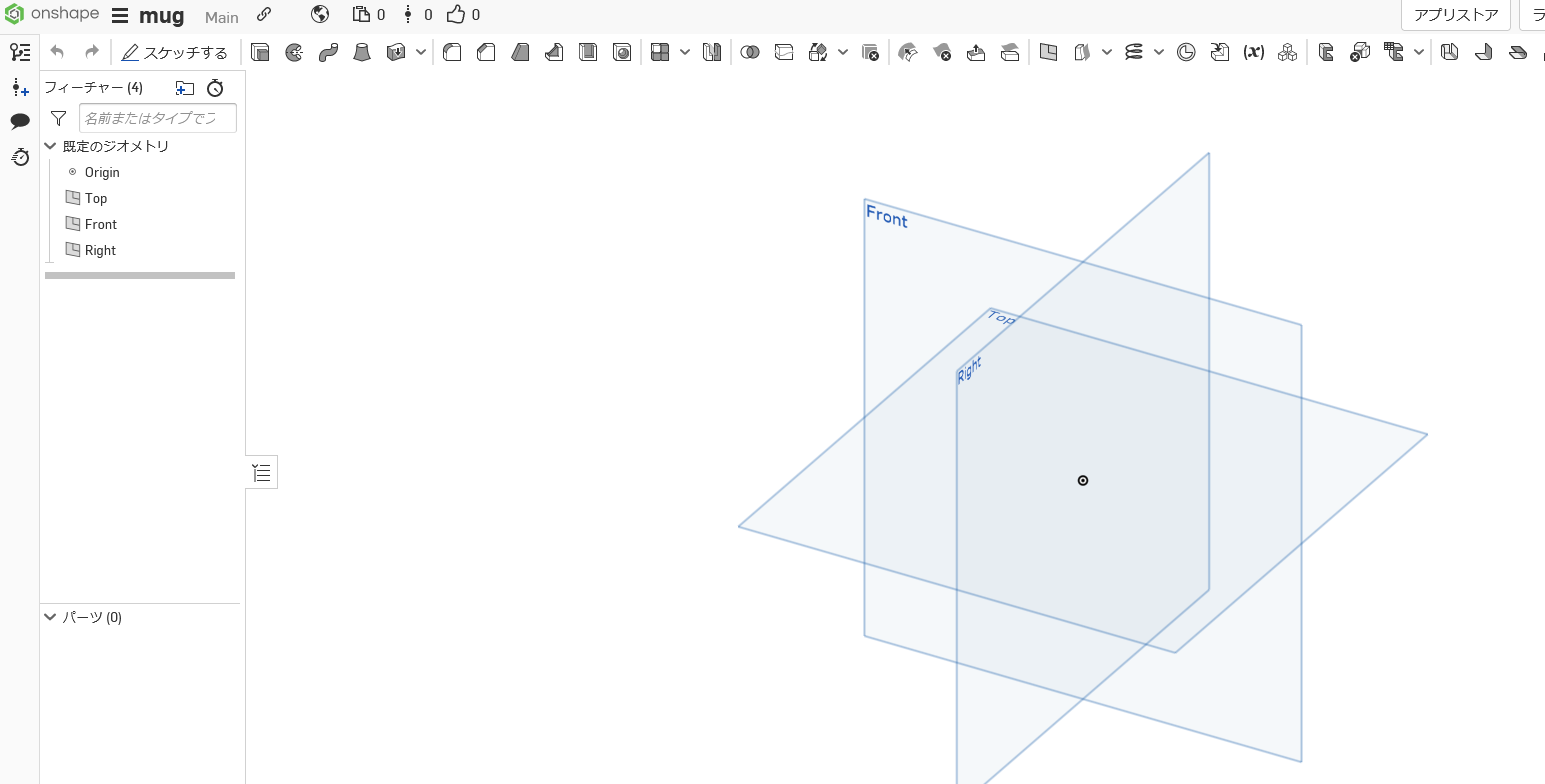
3DCADは、スケッチで形状を描いた後、押し出しで高さを出すのが基本です。
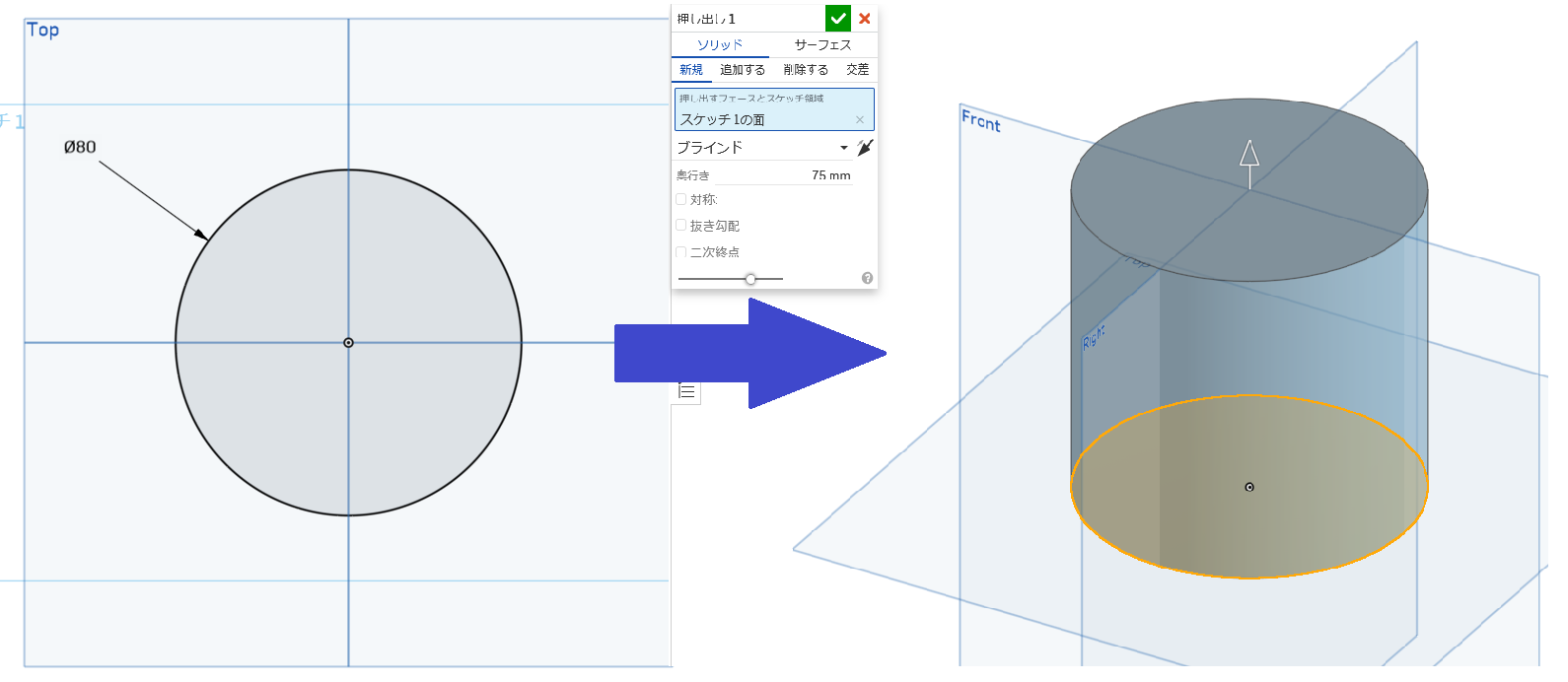
試しに下のようなマグカップを描いてみました!
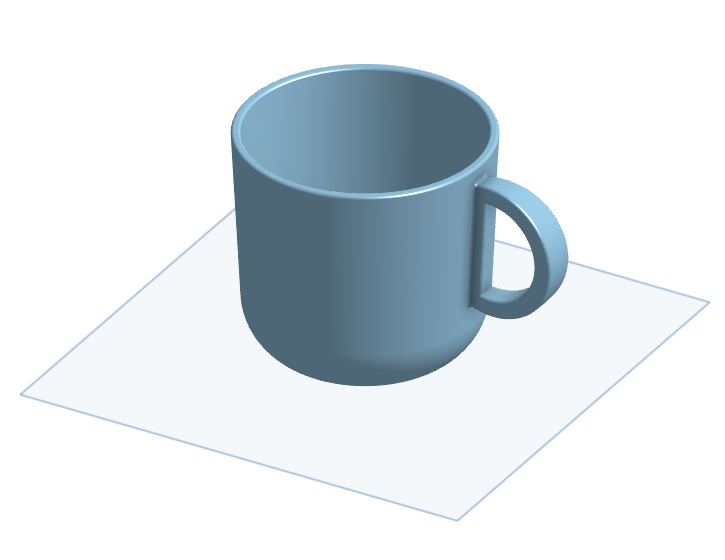
家のPCでもサクサク操作することが出来ました👍
今回はここまでです!
私も練習中ですが、次回はもう少し複雑な形状の作成方法について紹介します。
次回をお楽しみに〜!
